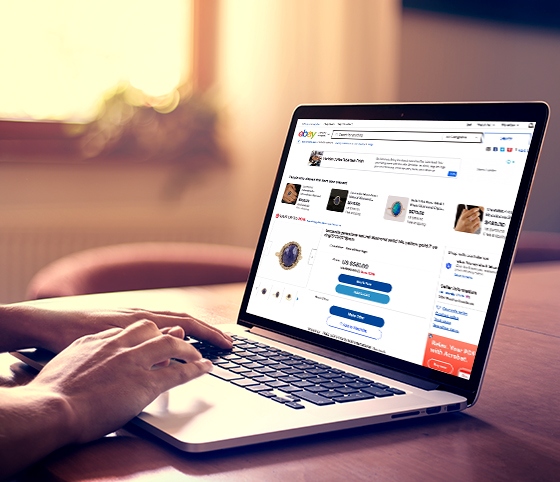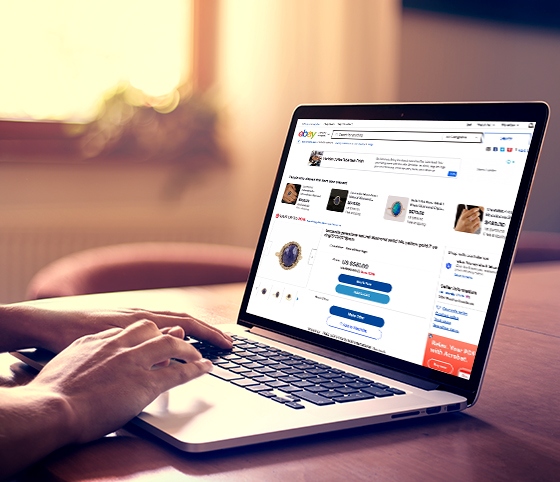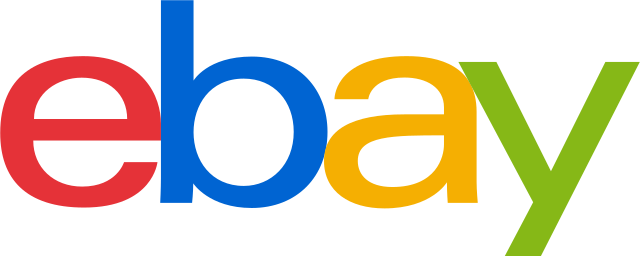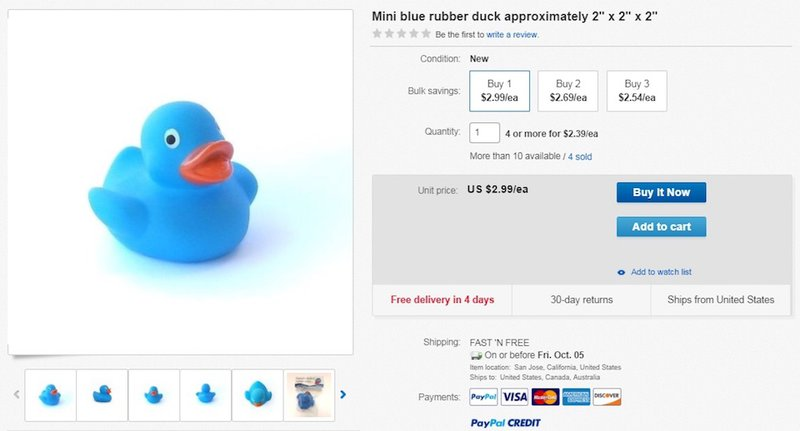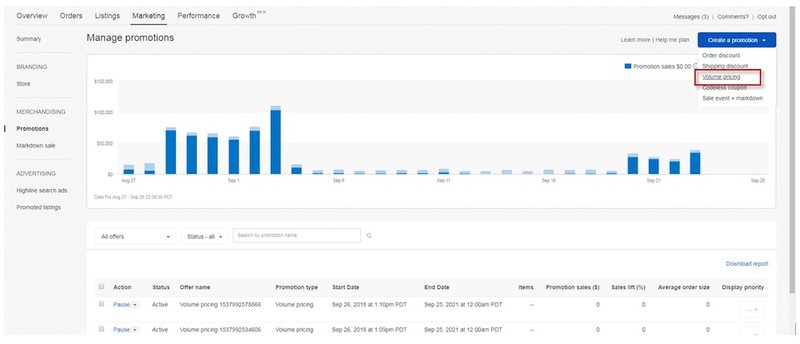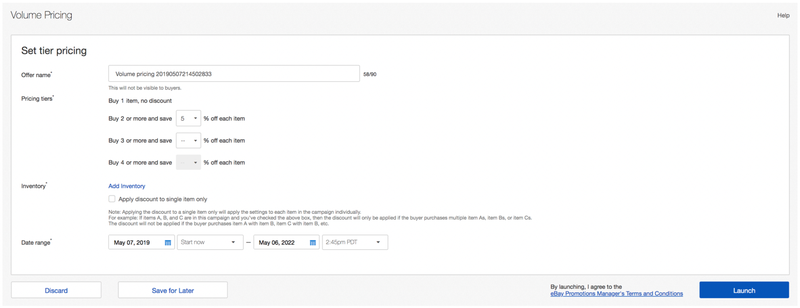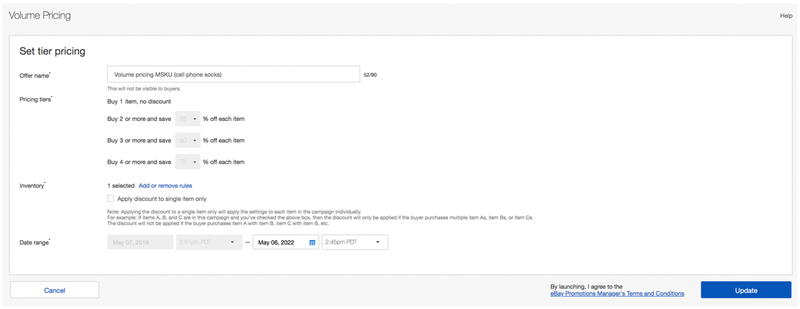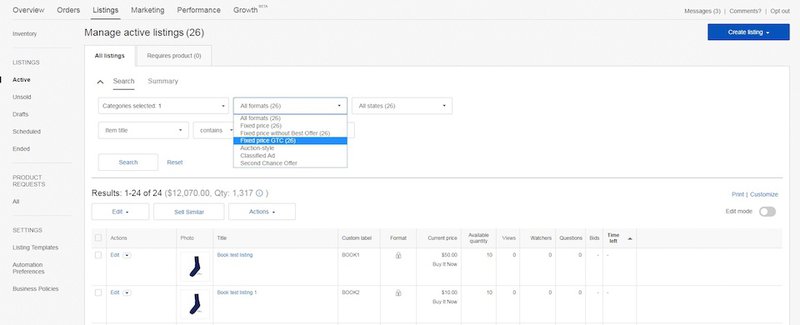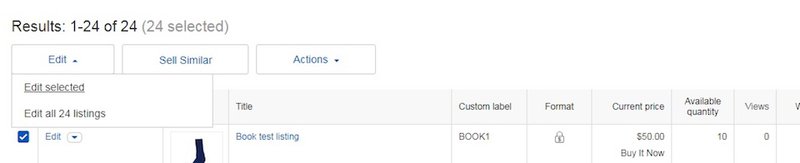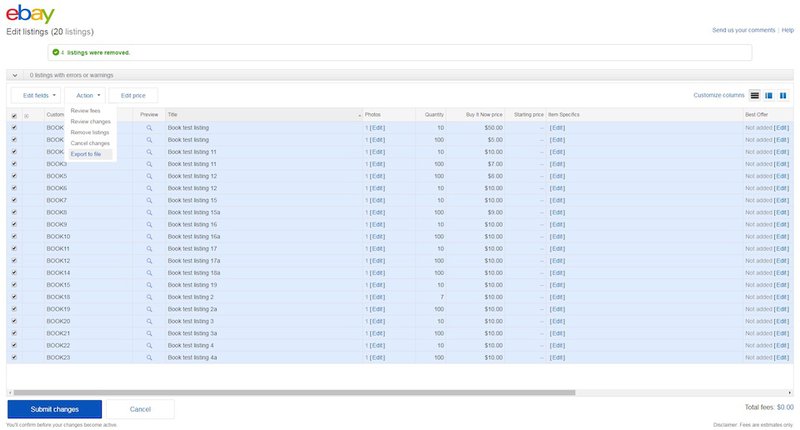หากสินค้าของคุณอยู่ในโปรโมชันหลายรายการ นี่คือลำดับการมองเห็น:
- คูปองที่ไม่มีรหัสซึ่งผู้ซื้อได้เยี่ยมชมหน้าข้อเสนอคูปองที่ใช้งานอยู่ของคุณ
- การกำหนดราคาตามปริมาณ
- ส่วนลดการสั่งซื้อ
- กิจกรรมลดราคา + ลดกระหน่ำ
- ส่วนลดค่าจัดส่ง
ด้วยการกำหนดราคาตามปริมาณ คูปองไร้รหัส และส่วนลดคำสั่งซื้อ ไม่ว่าจะแสดงให้ผู้ซื้อเห็นรายการใด ระบบจะใช้ส่วนลดที่ดีที่สุดเพียงรายการเดียวตามสิ่งที่อยู่ในรถเข็นของผู้ซื้อ
หากคุณกำลังดำเนินการลดราคาด้วย การกำหนดราคาตามปริมาณจะถูกนำไปใช้กับราคาส่วนลดของคุณ
หากคุณใช้ส่วนลดการจัดส่ง อาจใช้การกำหนดราคาตามปริมาณด้วย